ArmCortex-M33を2機搭載したマルチコアシステムオンチップ(SoC)Nordic nRF5340をベースとしたBLEモジュール MDBT53-1M (MDBT53-P1M / MDBT53-U1M) 及び MDBT53V-1M (MDBT53V-P1M)の評価ボードのセットアップに関する簡易説明となります。
nRF5340搭載 評価ボード
-
Hardware Set Up
-
Software Kits Resource & Preparation
-
To recognize your nRFConnect SDK version case by case
1.Hardware Set Up
・Nordic nRF5340-DK x1 (PCA10095(2.0.0)
・MDBT53-DB-40 又は MDBT53V-DB-40 x 1
・IDCケーブル x 1
・Power Micro USB x 1
・Power Mini USD x 1
*MDBT53-DB-40/MDBT53V-DB-40をお買い求めの場合はこちらのフォームより
接続例)
MDBT53-DB-40 回路図
MDBT53V-DB-40
2.Software Kits Resource &Preparation
■Preparation
(1)nRF Connect for Desktopの最新版をインストールする。
(2)nRF Command Line Toolsの最新版をインストールする。
備考:上記ダウンロード中にSEGGER J-LINKの更新メッセージのポップアップが出る場合があります。もしSegger Embedded Studio (SES)の初回利用の場合はブログを参照ください。
(3)すべてのプログラミングに必要なツールが同じPCに揃っていることを確認する。
■To Recognize your nRF Connect SDK version case by case
*nRF Connect SDK (Vx.x.x(NCS SDK version,)とNordicのサンプルコードを準備することで、プログラムコードのビルドとデバッグをトレースするのに役立ちます。プロジェクト開発に適したnRF Connect SDKバージョンを認識する簡単な方法は下記の通りです。
(1)
nRF Connect for Desktop を立ち上げます。
(nRF Connect for Desktop >> Toolchain Manager >> Open >> Install)
*nRF Connect SDK(NCS)はコンパイルシステムとして無料のVS Code IDEおよびSegger Embedded Studio IDEを提供しています。
(2)プロジェクトはAudioの有り無しで下記分類に分かれます。
A)Project with Non-Audio case
オプション1.:NSC V1.9.1(又はそれ以前のバージョン)
「Open VS Code」または「Open Segger Embedded Stuio」のIDEオプションが選択できます。
オプション2.:NCS V2.0.0 (又はそれ以降のバージョン)
このケースでは「Open VS Code」のみとなります。
B)Project with Audio case
NCS V2.0.0またはそれ以降のバージョンのみで、「Open VS Code」IDEとなります。
(3)nRF Connect SDKがコンパイルシステムと同じベースディレクトリ(Open VS Codeのルート)にインストールされていることを確認してください。
(下記はD:\ncs-work ベース例)
*もし同じディレクトリでない場合は設定が必要です。
(4)nRF Connect SDK Vx.x.x のダウンロード
*こちらの記事も参考になります。”How To USE Nordic Connect SDK(NCS)Flashing Built Code into nRF52840 Module”


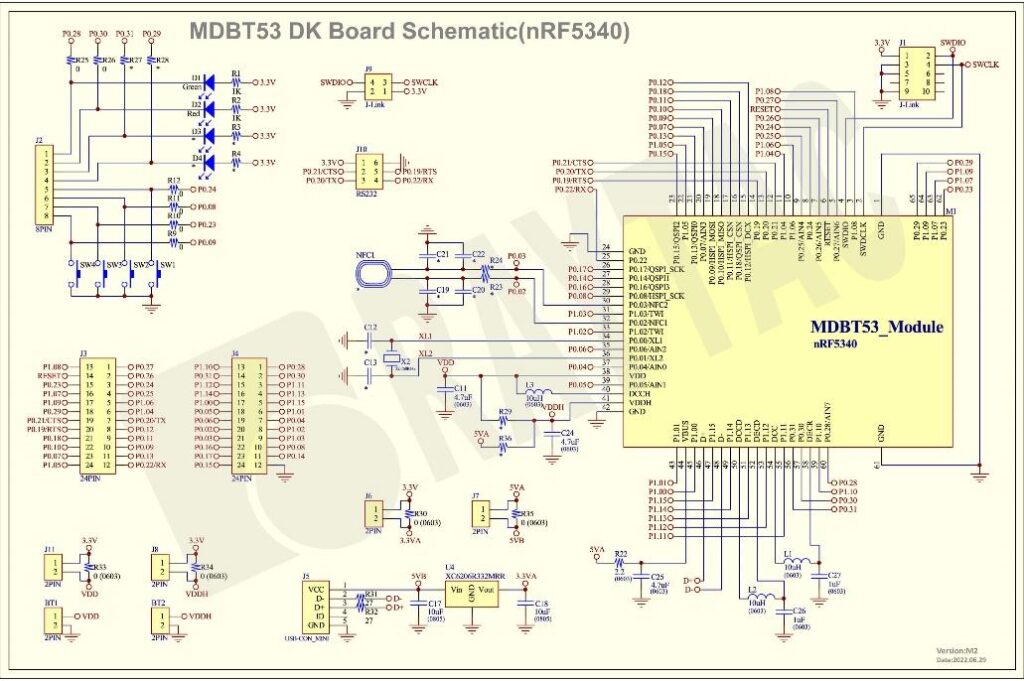
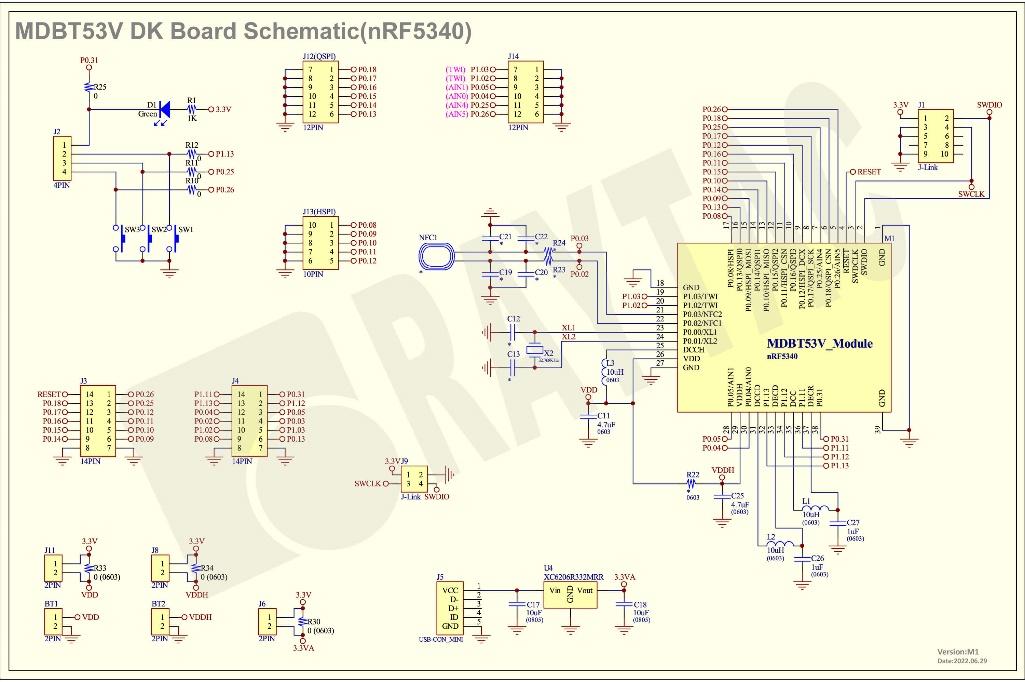
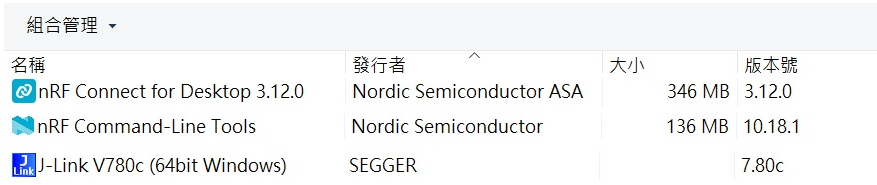

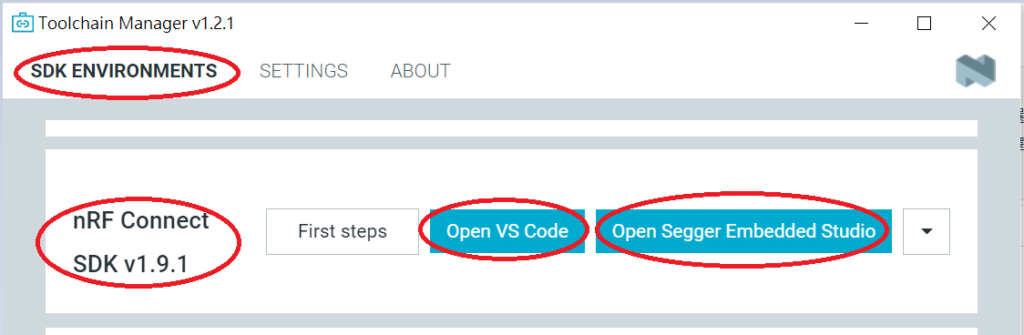
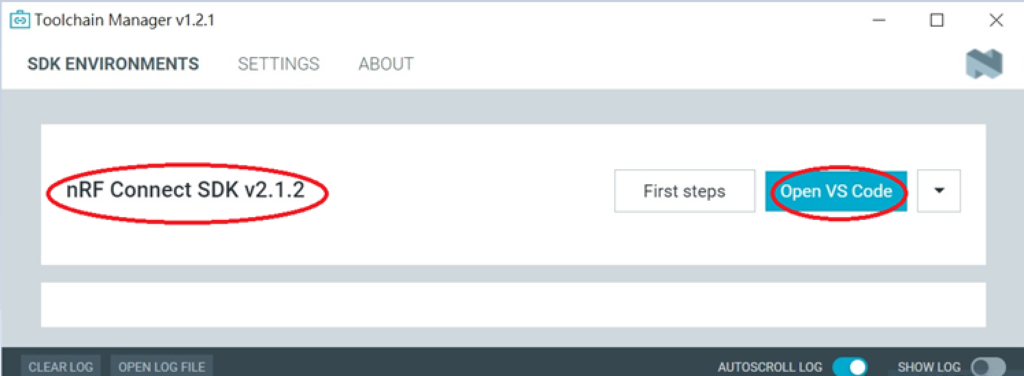
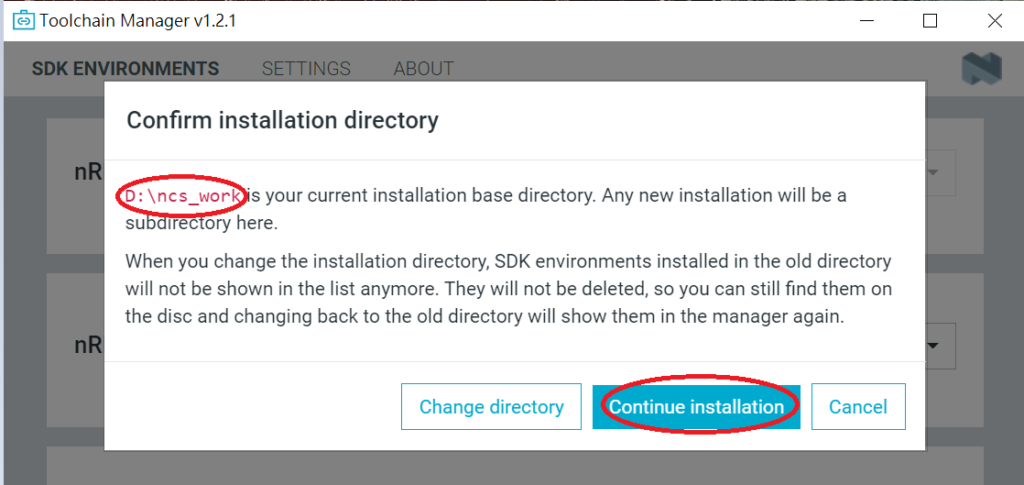
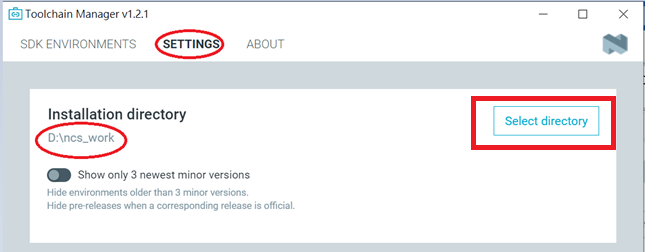
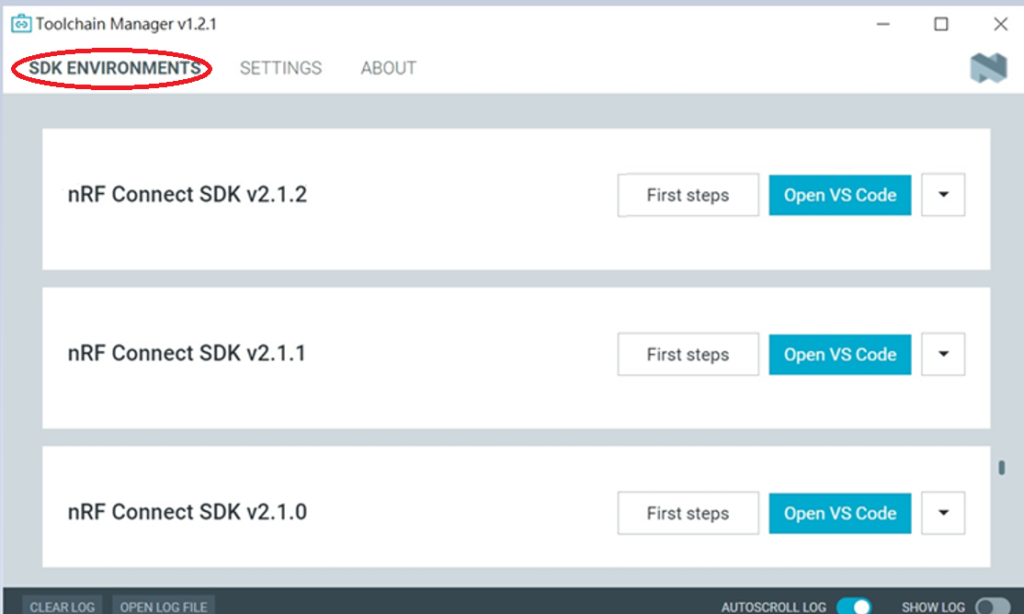
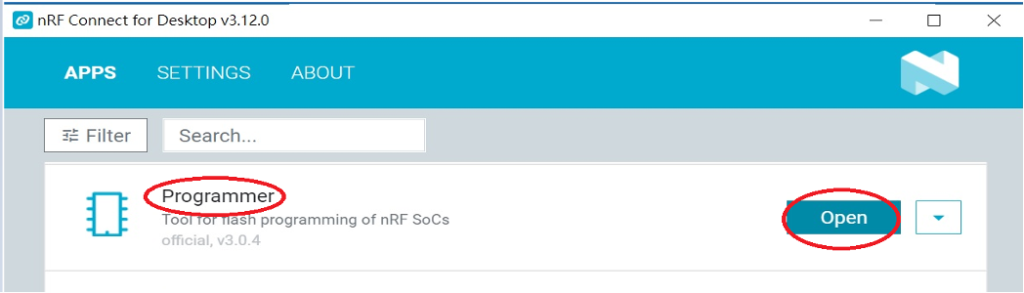
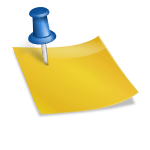
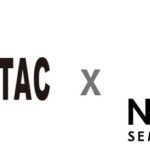

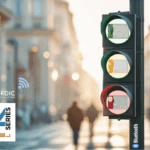
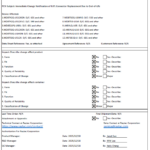
ピンバック: Nordic Connect SDK(NCS)を使用したnRF5340への書き込み方法 | Bluetooth®モジュール (BT4.2 & BT5 & BT5.1 & BT5.2)